在Windows 10操作系统中,关闭右下角天气提示的方法有多种,以下是一些常用的方法:
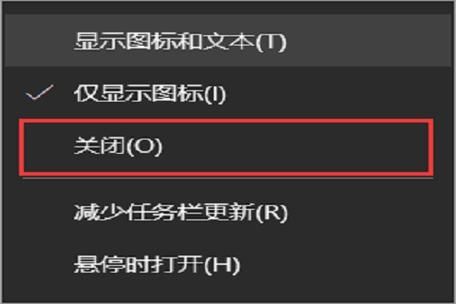
方法一:通过任务栏设置关闭
1、右键点击任务栏:找到桌面底部的任务栏,然后右键点击任务栏的空白处,这将弹出一个菜单。
2、选择“资讯和兴趣”:在弹出的菜单中,找到并点击“资讯和兴趣”选项。
3、关闭天气显示:在“资讯和兴趣”的子菜单中,可以看到“关闭”选项,点击“关闭”,即可停止天气资讯的显示。
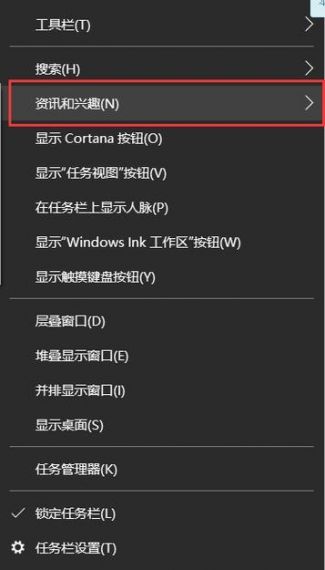
方法二:通过注册表编辑器彻底关闭
对于想要彻底关闭天气功能的用户,可以通过修改注册表来实现,但请注意,修改注册表有一定的风险,建议在操作前备份注册表。
1、打开注册表编辑器:按下Win+R键,输入regedit并回车,打开注册表编辑器。
2、定位到相关项:依次展开以下路径:HKEY_CURRENT_USER\SOFTWARE\Microsoft\Windows\CurrentVersion\Feeds。

3、修改ShellFeedsTaskbarViewMode值:在右侧窗格中找到名为ShellFeedsTaskbarViewMode的DWORD(32位)值,双击它,将数值数据改为2,然后点击确定。
4、重启计算机:完成上述操作后,重启计算机以使更改生效。
方法三:通过卸载更新补丁关闭
如果用户认为天气功能是某个更新补丁带来的,并且想要彻底移除该功能,可以尝试卸载相关的更新补丁,但请注意,这可能会导致系统不稳定或丢失其他功能,因此不推荐一般用户使用此方法。
1、打开设置:按下Win+I键,打开设置应用。
2、进入更新与安全:在设置窗口中,点击“更新与安全”。
3、查看更新历史记录:在左侧菜单中,点击“Windows更新”,然后点击右侧的“查看更新历史记录”。
4、卸载更新:在更新历史记录页面中,找到并卸载最近安装的与天气功能相关的更新补丁。
注意事项
在进行任何系统更改之前,请确保已备份重要数据和系统状态,以防万一出现问题时能够恢复。
修改注册表有风险,请谨慎操作,并确保按照正确的步骤进行。
如果不确定如何操作,建议寻求专业人士的帮助。
是关闭Windows 10系统右下角天气提示的几种常用方法,用户可以根据自己的需求和实际情况选择合适的方法进行操作。


